WordPress 5.4 wurde heute veröffentlicht, und es ist die erste große Version des Jahres 2020.
Diese neue Version ist vollgepackt mit vielen Funktionen, von denen sich viele auf den WordPress-Block-Editor konzentrieren. Diese Version wird die Art und Weise, wie Sie Inhalte auf Ihren Websites erstellen, massiv verbessern.
In diesem Artikel erfahren Sie, was in WordPress 5.4 neu ist und welche Funktionen Sie nach der Aktualisierung Ihrer Websites ausprobieren sollten.
WordPress 5.4 ist eine wichtige Version, und wenn Sie nicht über einen verwalteten WordPress-Hosting-Service verfügen, müssen Sie das Update manuell initiieren.
Wichtig! Vergessen Sie nicht, ein vollständiges WordPress-Backup zu erstellen, bevor Sie das Update starten.
Neuer und verbesserter Block-Editor in WordPress 5.4
WordPress 5.4 konzentriert sich auf die Verbesserung des Inhaltseditors. Dazu gehören neue Funktionen, Verbesserungen und neue Blöcke.
Beginnen wir zunächst mit den Verbesserungen.
Vollbild-Editor wird Standard in WordPress 5.4 sein
WordPress 5.4 zeigt den Block-Editor standardmäßig im Vollbildmodus an.
Diese Änderung macht sich bei neuen WordPress-Installationen bemerkbar oder wenn Sie von einem neuen Gerät, Browser oder im Inkognito-Modus auf den WordPress-Adminbereich zugreifen.
Wenn Sie ein Upgrade von WordPress 5.3 durchführen und dabei denselben Browser und dasselbe Gerät verwenden, das Sie regelmäßig benutzen, wird Ihr Editor mit dem zuletzt aktivierten Modus geöffnet.
Sie können den Vollbildmodus beenden, indem Sie auf die Editor-Einstellungen klicken und die Option „Vollbildmodus“ deaktivieren.
Update: Wenn Sie den Vollbildmodus dauerhaft deaktivieren möchten, lesen Sie unsere Anleitung zum Deaktivieren des Vollbildeditors in WordPress.
Neue Blöcke in WordPress 5.4
WordPress 5.4 bringt zwei neue Blöcke, die Sie beim Schreiben von Inhalten verwenden können.
1. Der Block mit den sozialen Symbolen
Wie der Name schon sagt, können Sie mit dem Social Icons Block Social Media Icons in Ihre Beiträge und Seiten einfügen.
Danach können Sie auf die Schaltfläche „Hinzufügen“ klicken und ein soziales Netzwerk auswählen, das Sie hinzufügen möchten. Sie können dann auf das Symbol des sozialen Netzwerks klicken und den Link zu Ihrem Profil angeben.
Mit dem Block „Soziale Symbole“ können Sie nur Symbole für soziale Medien mit Links zu Ihren Profilen hinzufügen. Er fügt keine Schaltflächen für die gemeinsame Nutzung sozialer Netzwerke hinzu. Hierfür benötigen Sie ein Social Media Plugin mit Sharing-Funktionen.
2. Der Buttons-Block
Mit WordPress 5.4 wird der Buttons-Block eingeführt, der den Button-Block ersetzen wird. Wie der Name des neuen Blocks schon vermuten lässt, können Sie damit mehrere Schaltflächen nebeneinander einfügen.
Sie können die Hintergrund- oder Farbverlaufsfarben für jede Schaltfläche auswählen und zwischen zwei verschiedenen Stilen wählen.
Verbesserte Blöcke, die Sie in WordPress 5.4 ausprobieren sollten
Mehrere Blöcke in WordPress 5.4 wurden durch neue Funktionen verbessert. Hier sind die wichtigsten Änderungen, die einen großen Unterschied in Ihrem Schreiben Erfahrung machen wird.
Mehr Farboptionen für Blöcke
WordPress 5.4 bietet neue Farboptionen für mehrere Blöcke. Damit können Sie ansprechendere Layouts für Ihre Beiträge und Seiten erstellen.
Zuvor konnten Benutzer nur die Farbe des gesamten Textes in einem Absatz ändern. Mit WordPress 5.4 können Sie nun die Farbe jedes Textes innerhalb eines Absatzblocks ändern.
Sie können auch Text- und Hintergrundfarben mit Farbverläufen für Deckblöcke wählen, und Sie können sogar Hintergrund- und Textfarben für alle Blöcke innerhalb eines Gruppenblocks wählen.
Wenn Sie regelmäßig den Spaltenblock verwenden, können Sie auch Farben zur Trennung von Spalten und normalen Absätzen verwenden.
Blockauswahl-Werkzeug
Über eine neue Schaltfläche in der Symbolleiste können Sie jetzt Blöcke einfach auswählen. Dies ist ein wirklich nützliches Werkzeug, insbesondere wenn Sie verschachtelte Blöcke innerhalb eines Gruppenblocks haben.
Klicken Sie einfach auf das Auswahlwerkzeug und gehen Sie dann mit der Maus auf den Block, den Sie auswählen möchten.
Ziehen und Ablegen, um ein Featured Image hinzuzufügen
Zuvor mussten Sie das Featured Image manuell auswählen, um es hochzuladen und einzustellen. Dies entsprach nicht der Drag-and-Drop-Funktion des Inhaltseditors.
Jetzt, mit WordPress 5.4, können Sie ein Bild einfach per Drag & Drop in den Abschnitt „Featured Image“ ziehen.
Bessere mobile Symbolleiste für den Block-Editor
Wenn Sie früher einen Blogbeitrag mit einem mobilen Gerät bearbeiten mussten, haben Sie vielleicht bemerkt, wie sich die Symbolleiste für die Blockeinstellungen verschoben hat.
Das machte es ziemlich schwierig, den Editor auf mobilen Geräten zu verwenden. In WordPress 5.4 wurde dies mit einer festen Symbolleiste am oberen Rand behoben.
Bildgrößen im Galerie-Block auswählen
Bisher war es nicht möglich, die Bildgröße für Bilder im Galerieblock auszuwählen. Jetzt können Sie die Bildgröße direkt in den Einstellungen des Galerieblocks auswählen.
Verbesserte Latest Posts Block
Zuvor enthielt der Block „Neueste Beiträge“ keine Bilder für die wichtigsten Beiträge. Sie können auch die Größe und Ausrichtung des Bildes wählen. Dadurch wird der Block „Neueste Beiträge“ viel ansprechender und nützlicher.
Sie können jetzt TikTok-Videos in WordPress einbetten
WordPress 5.4 enthält oEmbed-Unterstützung für TikTok-Videos. Im Grunde können Sie jetzt TikTok-Videos in Ihre WordPress-Beiträge und -Seiten einfügen, genau wie Sie YouTube-Videos einbetten würden.
Fügen Sie einfach die Video-URL ein und WordPress bettet sie automatisch ein.
Aktualisierte Datenschutz-Tools in WordPress 5.4
WordPress 5.4 bringt Verbesserungen bei den eingebauten Datenschutz-Tools. Persönliche Datenexporte umfassen jetzt Sitzungs-Tokens, den Ort von Community-Events und benutzerdefinierte Benutzer-Metadaten.
Der Export persönlicher Daten erfolgt nun in zwei Dateien in HTML und JSON. Die HTML-Datei enthält zur leichteren Navigation ein Inhaltsverzeichnis am Anfang.
Änderungen für Entwickler in WordPress 5.4
WordPress 5.4 hat mehrere Verbesserungen für Entwickler. Diese Verbesserungen betreffen vor allem Theme- und Plugin-Entwickler.
Neue Hooks in WordPress 5.4 ermöglichen es Entwicklern, benutzerdefinierte Felder zu Navigationsmenüpunkten hinzuzufügen.(Details)
Entwickler können nun Tastaturkürzel zum Block-Editor hinzufügen.(Details)
WordPress 5.4 ändert die HTML-Ausgabe für das Kalender-Widget. Es verschiebt die Navigationslinks in ein <nav> HTML-Element direkt nach dem <table>-Element, um gültiges HTML zu erzeugen.(#39763)
Eine neue Funktion apply_shortcodes() ist jetzt als Alias für die Funktion do_shortcode() verfügbar.(#37422)
Einige unbenutzte Customizer-Klassen sind in WordPress 5.4 nun offiziell veraltet.(#42364)
Wir hoffen, dass dieser Leitfaden Ihnen geholfen hat, mehr über die Neuerungen in WordPress 5.4 zu erfahren. Wir freuen uns über die neuen Funktionen und Verbesserungen im Block-Editor, insbesondere die Farboptionen und den Button-Block.
Was ist Ihre Lieblingsfunktion in WordPress 5.4? Lassen Sie es uns in den Kommentaren unten wissen.
Wenn Ihnen dieser Artikel gefallen hat, dann abonnieren Sie bitte unseren YouTube-Kanal für WordPress-Videotutorials. Sie können uns auch auf Twitter und Facebook finden.

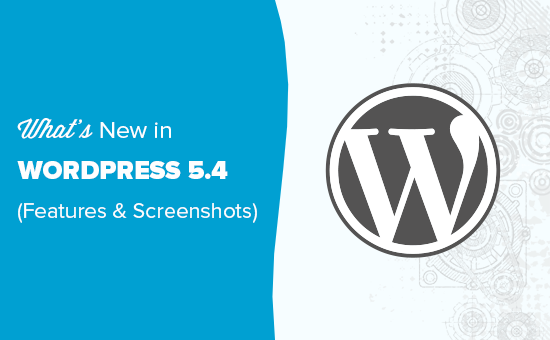
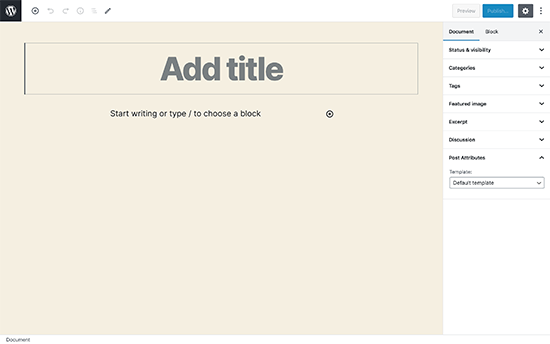
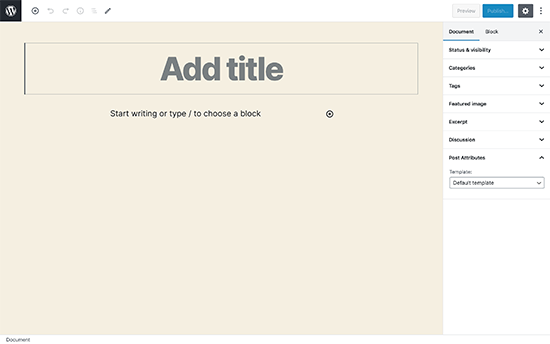
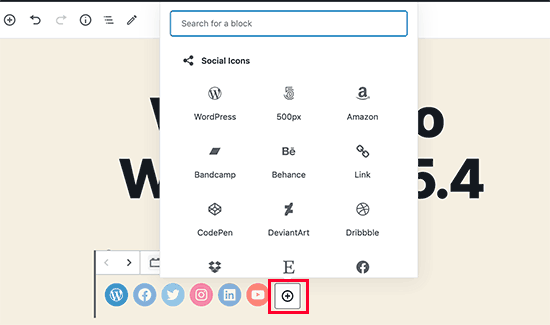
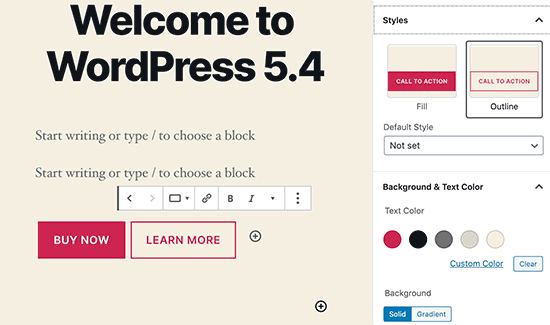
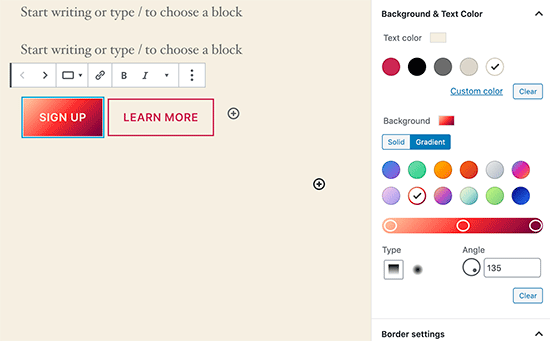
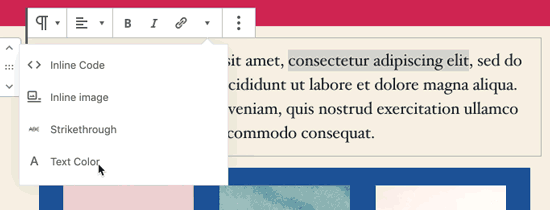
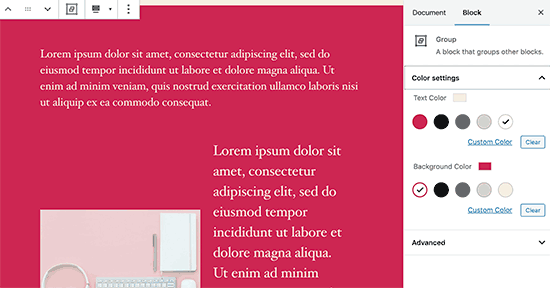
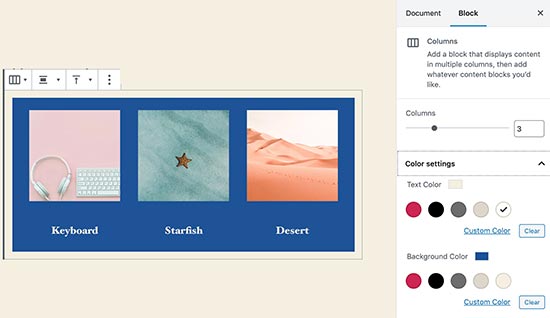
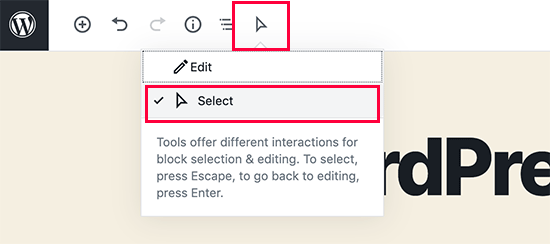
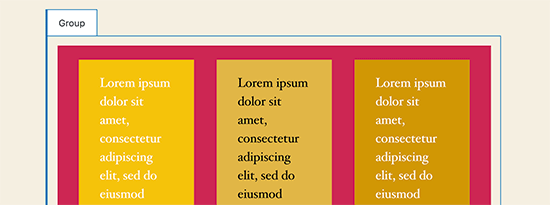
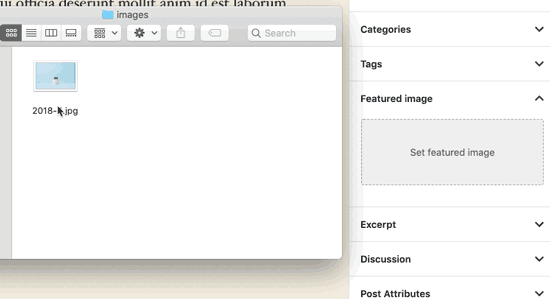
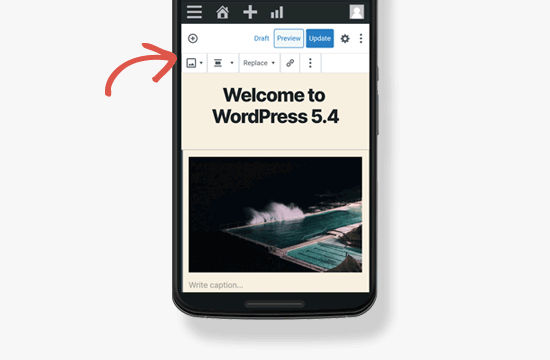
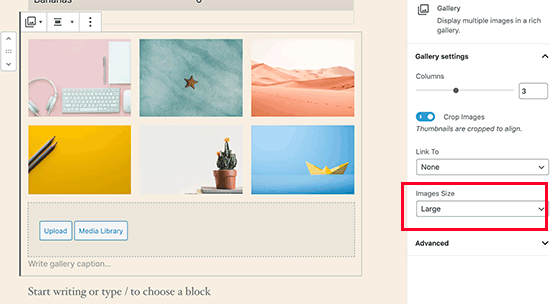
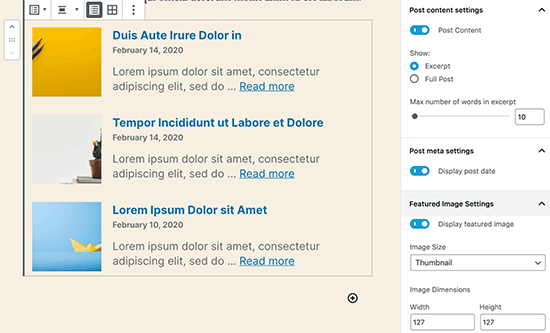
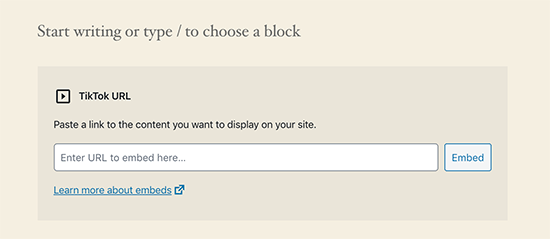
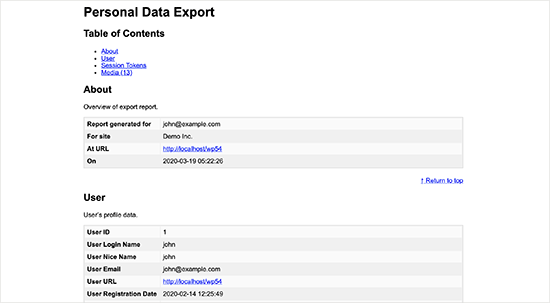




Syed Balkhi says
Hey WPBeginner readers,
Did you know you can win exciting prizes by commenting on WPBeginner?
Every month, our top blog commenters will win HUGE rewards, including premium WordPress plugin licenses and cash prizes.
You can get more details about the contest from here.
Start sharing your thoughts below to stand a chance to win!
Sunshiney says
If you looked closely, you’ll see that the love comes from people who are designers or inexperienced or who do not code at all. The dislike is from those who build custom themes from scratch.
Gabriel Cevales says
thanks WPBeginner-Team for sharing this article with us!
Your tipps are very helpful.
Yours
Gabriel
WPBeginner Support says
You’re welcome, glad you found our content helpful
Admin
T Mills says
Do we need to update to the new WordPress even though we’re using Divi theme for the site?
WPBeginner Support says
If you are concerned about if it is safe to update your site or not, we would recommend creating a staging site using our guide below and test the update on the staging site for safety:
https://www.wpbeginner.com/wp-tutorials/how-to-create-staging-environment-for-a-wordpress-site/
Admin
Louis says
so where’d the grab to move element go?
WPBeginner Support says
There should be a pencil icon at the top of your editor that you can click to change to the block selection tool
Admin
Jim O'Sullivan says
We work a lot with WordPress sites, including our own, and we just can’t get used to the new block editor. The first plugin I ever install on a fresh WordPress site is Classic Editor!
Is it just me, or did they change it too much too fast?
WPBeginner Support says
The goal of the block editor was to update WordPress‘ interface to be more up to date similar to other platforms. It is difficult to say if something was changed too fast but that is a strength of WordPress that users are able to install the classic editor
Admin
karan4official says
Any improvements for the speed?
WPBeginner Support says
For speeding up WordPress, we would recommend taking a look at our guide on speeding up your site here:
https://www.wpbeginner.com/wordpress-performance-speed/
The plugins, hosting, themes, and content on your site would determine the speed of your site and WordPress itself is relatively optimized.
Admin
Michael says
Is it possible to open a new browser window when using the new Social Icons Block instead of navigating away from the current page? Thanks
WPBeginner Support says
Not by default at the moment but we will keep our eyes out for a method or update
Admin
Franklyn Fosu says
Kindly corect the grammar errors in this sub-heading.
(Improved Blocks Your Should Try in WordPress 5.4) should be „Improved Blocks *YOU* Should Try…..“
WPBeginner Support says
Thanks for letting us know about the typo, we’ll be sure to fix that
Admin
Franklyn Fosu says
I love the block editor.
WPBeginner Support says
Glad you’ve been enjoying the block editor
Admin
Toni Weidman says
It seems to me that those of us who prefer using Classic Editor are being ignored or weeded out. Is there anything for us in this new release?
WPBeginner Support says
The Classic editor is the previous editor for WordPress so there likely won’t be updates to it unless there is an update to the classic editor plugin. For those using the classic editor, the developer enhancements will indirectly assist and in the future, we hope you’ll give the block editor a chance
Admin
Sarah Böttger says
At first, I had my problems, too with the block editor and I kept the classic editor with the plugin. I switched to the block editor shortly afterwards and I just rebiult my site with it and in my opinion it is so much better. It has more option, why it takes time to learn how to use it. I can recommend it. I was looking for years for a plugin to make blocks like posts-its, now you can build that.
Aman says
What about images lazy load announcement in 5.4? Is that included in this release?
WPBeginner Support says
The lazy loading was pushed to a possible future release.
Admin
Somnath Jadhav says
I use page builders like Elementor, Divi etc.
How it will affect my life?
WPBeginner Support says
If you are using a different editor than the block editor you shouldn’t see much change unless there is an update to what you are using.
Admin
David says
Looks nice! I like both classic and block editor to be honest. Quick question: how necessary is it to backup databases before updating to 5.4? What plugin would you recommend?
Thanks in advance, love your website:)
David
WPBeginner Support says
It depends on your site, we would always recommend creating a backup for safety following up update guide here:
https://www.wpbeginner.com/beginners-guide/ultimate-guide-to-upgrade-wordpress-for-beginners-infograph/
Admin
Pragati kumar sheel says
That’s a significant move. Although I don’t use it frequently but I like the changes. Among all of them „More Color Options for Blocks“ was much needed. Bang we got it now.
WPBeginner Support says
Glad you like the update
Admin
Ogbonnia Victor says
I’m afraid of updating the new version cause I saw a warning that I should try and back up the files on my site but I don’t know how to back it up. Is there any alternative?
WPBeginner Support says
For an alternative, you could test the update using a staging site, we have a guide on how to create one here: https://www.wpbeginner.com/wp-tutorials/how-to-create-staging-environment-for-a-wordpress-site/
Admin
Bhoye jyoti says
I want to updates new version 5.4. so guide me please.
WPBeginner Support says
For how to update your site, you would want to take a look at our guide here: https://www.wpbeginner.com/beginners-guide/ultimate-guide-to-upgrade-wordpress-for-beginners-infograph/
Admin
zig says
not bad at all. I think WP is moving the right direction despite the recent hate that they got for the block editor
WPBeginner Support says
Glad you like the changes planned for 5.4
Admin
Rob says
None of this interests me, first thing I do is install classic editor on every website!
WPBeginner Support says
We hope you give the block editor another chance in the future as it gains new tools
Admin
Joseph Quinn says
The block editor can take some time getting used to but it’s worth the effort. With blocks you can speed up development especially if have global content. You can save formatted blocks to use everywhere on your site and when you update one they all update saving you valuable time from editing every instance.
Ron Cunningham says
Very helpful guide. Thanks a lot.
WPBeginner Support says
You’re welcome, glad our guide was helpful
Admin
prabhuling says
Hey, how can I update to this version without disturbing my website?
WPBeginner Support says
You can test updating to the new version using a staging site by following our guide here: https://www.wpbeginner.com/wp-tutorials/how-to-create-staging-environment-for-a-wordpress-site/
Admin